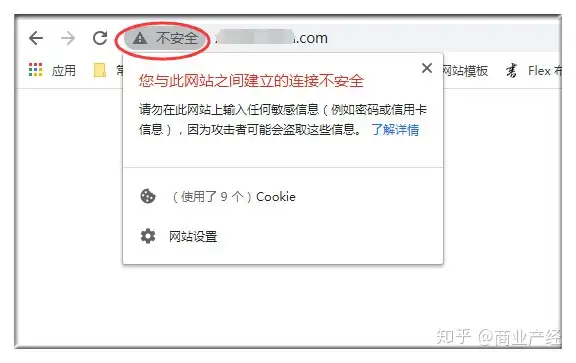谷歌浏览器:如何激活新的阅读模式?
前言
对于浏览器的阅读模式,相信小伙伴们已经了解到它的作用,就是可以将一些不能复制的网页,采取阅读模式,那么就可以进行复制……
然而 Chrome 版本112更新引入了新的阅读模式。默认情况下禁用,该模块允许您在浏览器的侧窗格中重新格式化活动网页的内容。
但是现在,谷歌浏览器不再有一种,而是两种阅读模式。版本112中浏览器的最新更新刚刚引入了新的读取任何内容功能,该功能无非是新的阅读模式。
它发生在谷歌浏览器的侧面板中,播放列表或收藏夹已经位于其中。此外,它主要关注文本,它负责编辑页面上显示的所有图像,视频和其他内容。但是请注意,默认情况下不会启用这种新的阅读模式,就像第一个一样。对于仍在测试中的这个模块,谷歌再次决定将其隐藏在标志后面。
以下是立即在您的计算机上启用它的方法。
1.更新浏览器
请在您的计算机上更新谷歌浏览器为112版本。尽管 Web 浏览器会自动更新,但您的计算机上可能尚未安装最新版本。
要检查更新并开始安装,请点击主菜单,然后在帮助中,点击关于 Google Chrome。如果有可用的更新,Chrome 会自动下载并安装该更新,然后提示您重新启动浏览器。 Chrome 112提供了新的读取任何内容阅读模式。
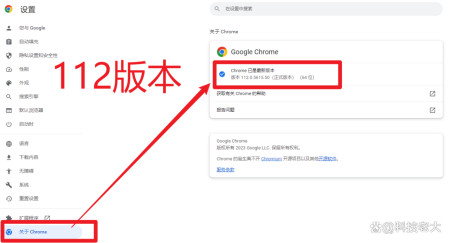
2.访问实验功能菜单
在浏览器的地址栏中,直接键入 chrome://flags/read-anything,然后按 Enter 键。然后,应自动突出显示相应的读取任何内容标志。
现在,单击读取任何内容行右侧的下拉菜单,然后将值从默认更改为已启用。
最后,点击重新启动窗口右下角的按钮以重新启动 Chrome。
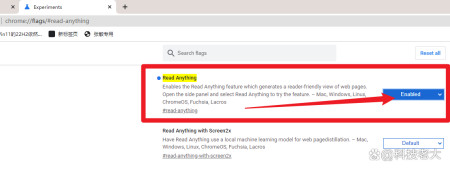
3.开启新的阅读模式
现在打开经常浏览的网站,然后点击在头像旁边的窗口右上角显示 Chrome 侧面板。默认情况下,Chrome 会显示您的播放列表。然后单击相应的下拉菜单并选择朗读模式。
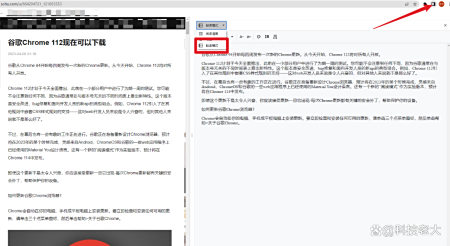
4.调整布局
然后,应在此窗格中重新设置当前页面上的所有文本内容的格式。您将能够调整布局首选项以优化阅读舒适度。
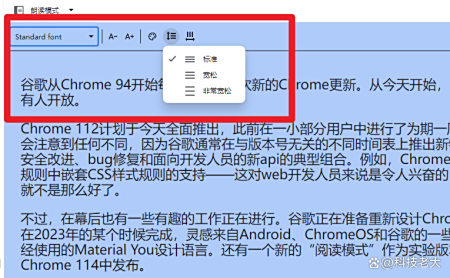
此阅读模式允许您更改使用的字体样式、文本大小、主题颜色或行的高度和字母的间距。
对于不能复制的文章,就可以采取阅读模式,然后复制,简直很方便……